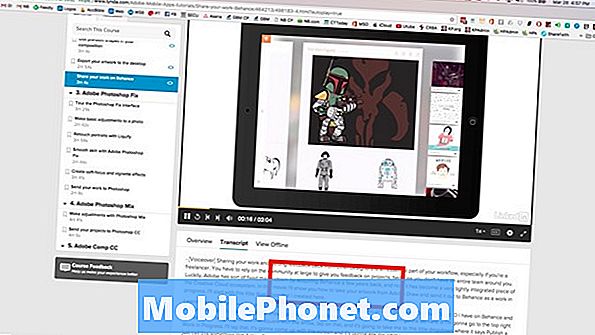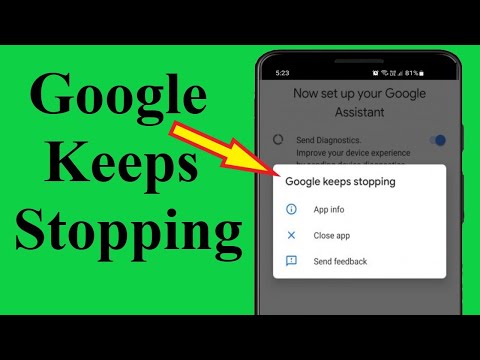
새로운 Google Pixel 3의 일부 소유자는 Facebook에 문제가 있다고보고했습니다. 일부에 따르면 앱이 자주 충돌합니다. 응용 프로그램은 때때로 충돌 할 수 있으며 이러한 충돌은 그다지 심각하지 않은 경우가 더 많습니다. 휴대 전화의 메모리를 새로 고칠 수있는 작업을 수행하면 문제가 끝날 수 있습니다.
이 게시물에서는 계속 충돌하는 Facebook 앱으로 휴대폰 문제를 해결하는 방법을 안내합니다. 이 문제를 해결하는 가장 실용적인 방법을 알려 드리겠습니다. 문제의 앱이 타사 인 경우 앱 문제를 해결하는 것이 더 쉽다는 것입니다. 이 기사가 어떤 식 으로든 도움이 될 수 있으므로 계속 읽으십시오.
계속 진행하기 전에 문제에 대한 해결책을 찾고 있었기 때문에이 게시물을 찾은 경우 휴대 전화에 대해 일반적으로보고 된 대부분의 문제를 이미 해결 했으므로 문제 해결 페이지를 방문해보세요. 독자들이보고 한 일부 문제에 대한 해결책을 이미 제공 했으므로 귀하와 유사한 문제를 찾고 제안한 해결책을 사용하십시오. 문제가 해결되지 않고 추가 지원이 필요한 경우 Android 문제 설문지를 작성하고 제출을 누르세요.
Facebook이 Pixel 3에서 계속 충돌하는 경우 수행 할 작업
이 문제가 사소한 펌웨어 결함 때문인지 확인하고 그렇지 않은 경우 응용 프로그램 문제 해결을 진행할 수 있습니다. 즉,이 문제에 대해 수행해야 할 작업은 다음과 같습니다.
강제 재부팅 절차 수행 –이 절차로 글리치를 쉽게 수정할 수 있으므로 문제가 사소한 글리치로 인한 가능성을 배제하는 가장 좋은 방법입니다. 전원 키를 30 초 이상 길게 누르면 전화기가 정상적으로 재부팅됩니다. 그런 다음 Facebook을 열어 여전히 충돌하는지 확인하십시오. 그래도 계속되면 다음 절차로 이동하십시오.
Facebook의 캐시 및 데이터 지우기 – 이렇게하면 앱이 기본 설정 및 구성으로 재설정됩니다. 문제가 일부 손상된 캐시 및 데이터로 인한 경우 앱이 다시 완벽하게 작동하도록하는 데 충분합니다. 설정 메뉴로 이동 한 다음 애플리케이션을 찾아 앱의 캐시와 데이터를 지울 수 있습니다. Facebook을 선택하면 앱 설정에서 재설정 할 수 있습니다. 이 후에도 계속 충돌이 발생하면 다음 솔루션으로 이동하십시오.
Facebook을 제거하고 다시 설치하십시오. – 처음 두 절차에서 문제를 해결하지 못한 경우 다른 앱에 문제가없는 경우 문제가 해결됩니다. 문제가 있으면 앱 문제가 아니라 펌웨어 문제이기 때문입니다. 따라서 계속 충돌하는 유일한 앱이 Facebook이라고 가정하면 해당 앱을 제거한 다음 Play 스토어에서 다시 다운로드하면됩니다. 그렇게해야합니다. 그러나 다른 앱에도 문제가있는 경우 중요한 파일과 데이터를 백업 한 다음 마스터 재설정을 수행해야합니다. 방법은 다음과 같습니다.
- 전화기가 완전히 꺼져 있는지 확인하십시오. 따라서 장치의 전원이 꺼질 때까지 몇 분 동안 전원 키를 길게 누릅니다.
- 볼륨 작게 버튼과 전원 키를 함께 몇 초 동안 길게 누릅니다.
- Fastboot 모드가 화면에 표시되면 두 키를 모두 놓습니다.
- 볼륨 키를 사용하여 복구 모드를 강조 표시 한 다음 전원 키를 눌러 전화기를 부팅합니다.
- 화면에 Android가 표시되면 전원 키를 몇 초 동안 누른 다음 볼륨 높이기 키를 한 번 누릅니다.
- 복구 모드에 들어가면 볼륨 키를 사용하여 옵션을 탐색합니다. "wipe data / factory reset"를 강조 표시 한 다음 전원 키를 눌러 선택합니다.
- 휴대 전화의 데이터를 삭제해야하는지 확인해야하므로 예를 강조 표시 한 다음 전원 키를 눌러 선택합니다.
- 전화기가 재설정을 완료 할 때까지 기다리십시오. 몇 초에서 몇 분 정도 걸릴 수 있습니다.
- 재설정이 완료되면 강조 표시하고 '지금 시스템 재부팅'을 선택하여 프로세스를 완료합니다.
이 문제 해결 가이드가 Google Pixel 3의 문제를 해결하는 데 도움이되기를 바랍니다. 다른 문제가 있으면 언제든지 문의 해주세요.
관련 게시물 :
- 켜지지 않는 Google Pixel 3를 수정하는 방법은 무엇입니까?
- Google Pixel 3 용 SIM 카드 삽입 또는 제거 방법
- Google Pixel 3 스마트 폰에서 스크린 샷을 찍는 방법
- 충전되지 않는 Google Pixel 3 XL을 수정하는 방법
- Google Pixel 3에 Fortnite를 설치하는 방법
우리와 접촉
우리는 항상 귀하의 문제, 질문 및 제안에 열려 있으므로이 양식을 작성하여 언제든지 문의하십시오. 이것은 우리가 제공하는 무료 서비스이며 한 푼도 청구하지 않습니다. 하지만 매일 수백 개의 이메일이 수신되며 모든 이메일에 답장하는 것은 불가능합니다. 그러나 우리는 우리가받는 모든 메시지를 읽습니다. 우리가 도움을 준 사람들을 위해 우리의 게시물을 친구에게 공유하거나 단순히 Facebook 및 Google+ 페이지를 좋아하거나 Twitter에서 팔로우하여 소식을 전하십시오.